Ubuntu系统中登陆阿里云服务器的方法
如果您购买了阿里云服务器,恰巧又在使用Ubuntu操作系统,那么恭喜你来对地方了,今天给大家分享一下如何在Ubuntu中登陆阿里云服务器;
主要使用两款软件:1、SecureCRT;2、SecureFX;前者是命令行界面,功能类似xShell,后者则提供了图形操作界面,权且当做是xFTP吧,xShell和xFTP是我以前在windows系统中使用的服务器连接软件,它有类似Linux的终端模拟,同时可以配合xFTP显示图形界面,后来换用Ubuntu之后,找到了SecureCRT和SecureFX用以替代他们,功能有过之无不及~
闲话少叙,首先到SecureCRT官网下载linux版本的程序:http://www.vandyke.com/download/securecrt/download.html,选择SecureCRT + SecureFX 7.3 Bundle * 可以同时下载这两款程序,安装包下载好是scrt-sfx-7.3.0-657.ubuntu13.i386.deb,在Ubuntu中deb格式安装非常简单,直接双击即可,相当于win下的exe可执行文件~安装好了之后到dash中搜SecureCRT就可以看到图标,然后单击打开,界面如下图所示:
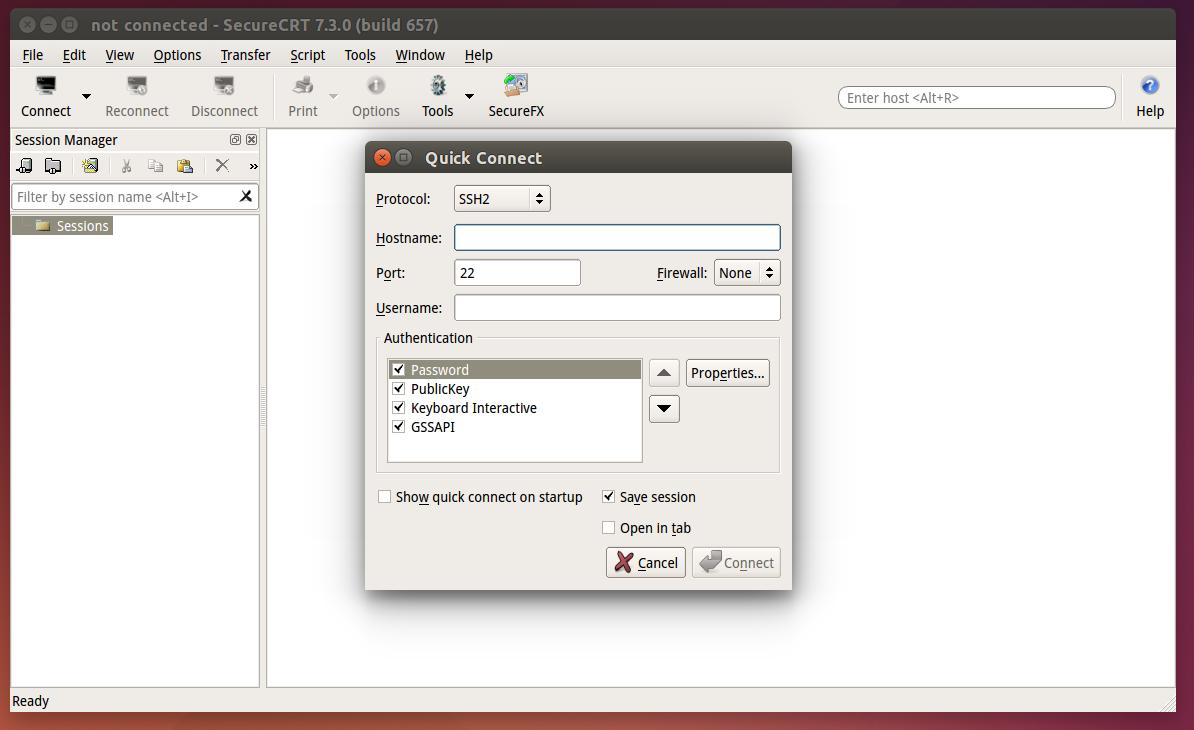
Protocl选择 SSH2,Hostname填写您购买的阿里云服务器的IP地址,Port保持默认的22即可,Username填 root,其他如图勾选,然后点击Connect弹出如下图所示对话框,需要填写root登陆密码;
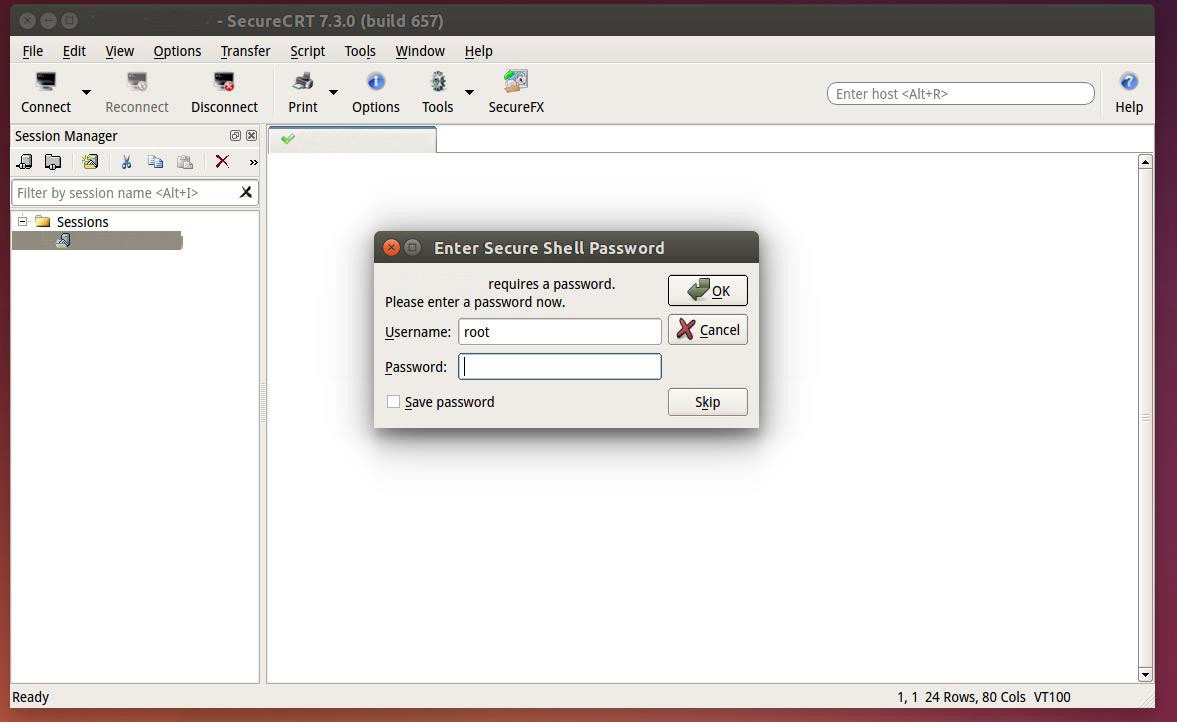
填好之后OK就可以进入服务器的命令行了~ 但是命令行的背景居然是白色,我们需要把它改成护眼的黑底白字,选择Option——Session Options,在弹出的对话框中,选左侧的Emulation,右侧Terminal选择Xterm,勾上ANSI Color,勾上Select an alternate keyboard emulation,下面的下拉列表由不可选变为可选,同样选择Xterm~然后把Appearance中的字体改为你喜欢的就可以了,我只是把斜体去掉,使用正体,四平八稳才像样,如此熟悉的黑底白字命令行界面就出现了~ 接下来可以随意输入命令啦~
如果想通过直观的图形界面操作文件,点击菜单栏下面右侧的SecureFX图标即可进入图形操作界面,需要输入密码~
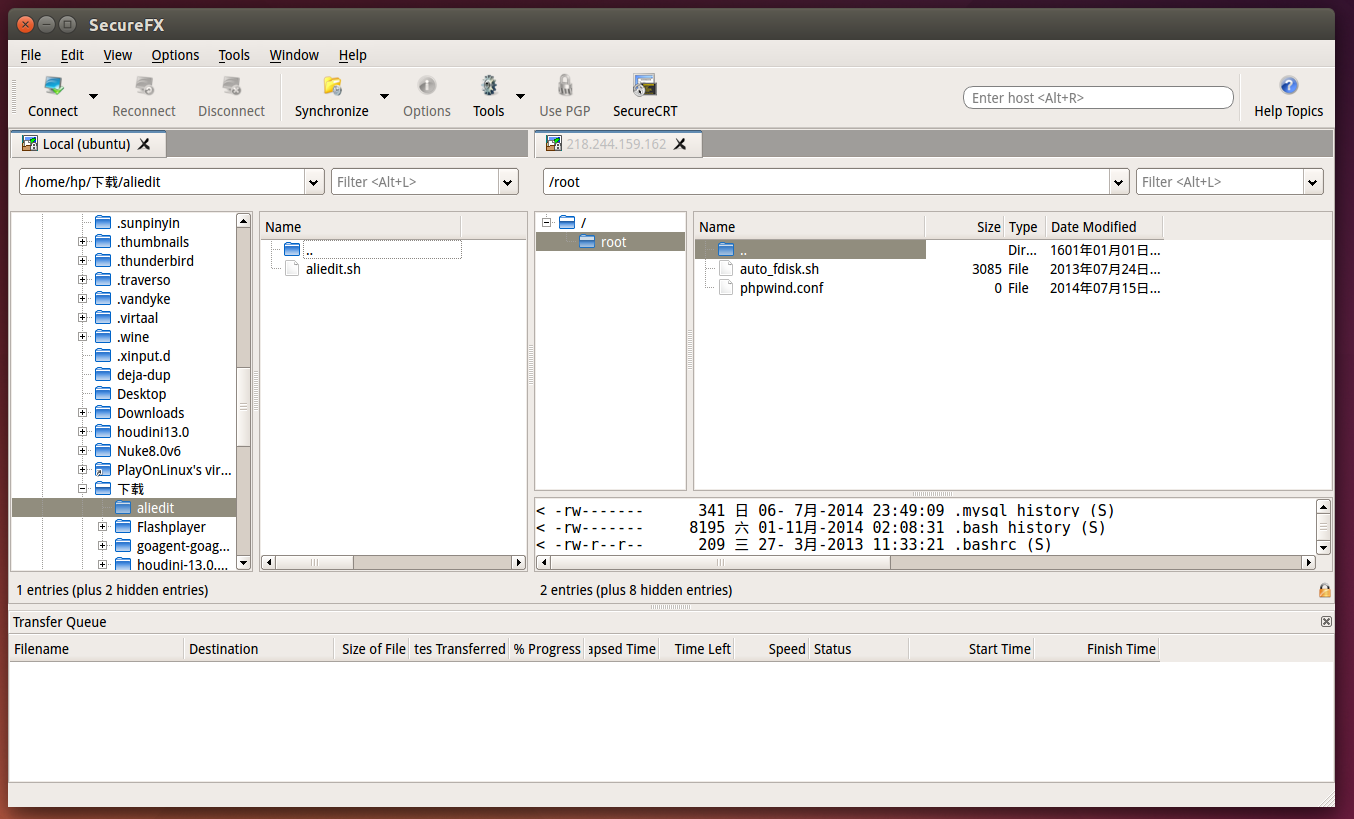
再分享一些命令:
vim nginx.conf 使用vim编辑nginx.conf配置文件
:wq 保存并退出vim编辑器
重启 nginx 服务的命令(编辑完nginx的配置文件一定要重启nginx服务之后才会生效)
/alidata/server/nginx-1.2.5/sbin/nginx -s reload
在Ubuntu系统中登陆阿里云服务器的方法分享至此,欢迎大家积极交流。
作 者:蒋至乙 出 处:http://www.cnblogs.com/jackchiang 文章内容欢迎转载,但请保留此段声明,并在页面醒目位置给出原文连接,感谢您的支持。 人生在世的全部意义,不是为了享受,而是为了帮助别人脱离苦难、获得幸福~


